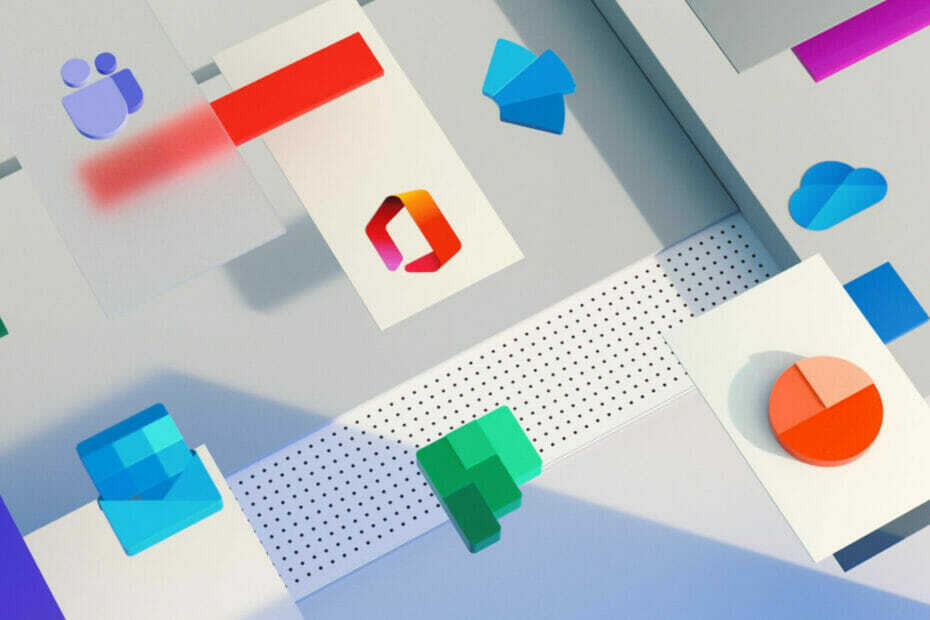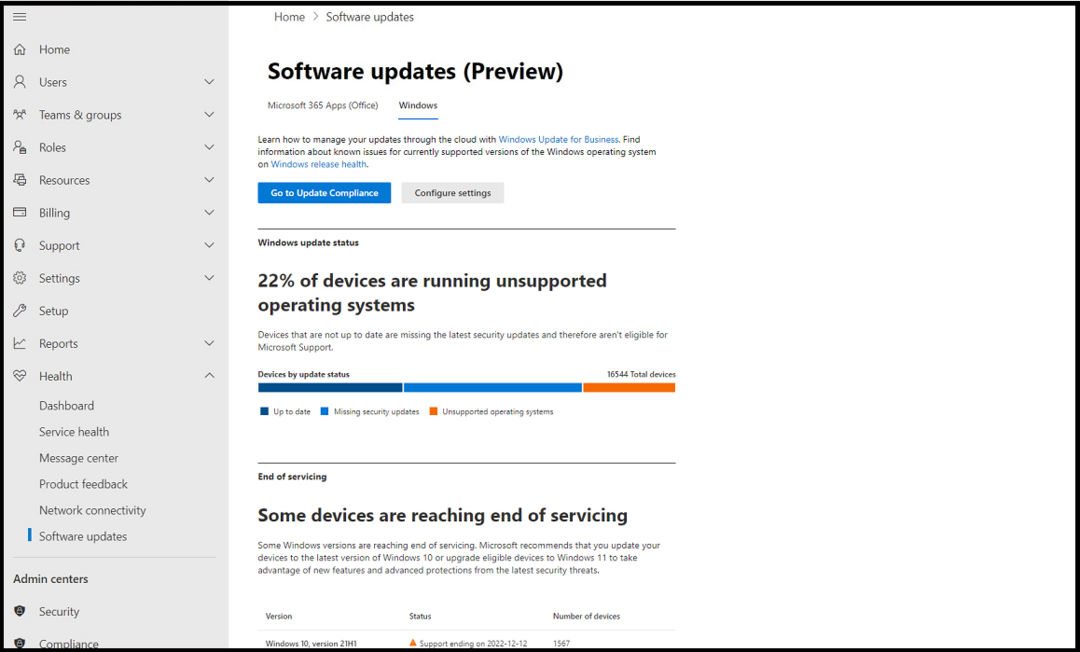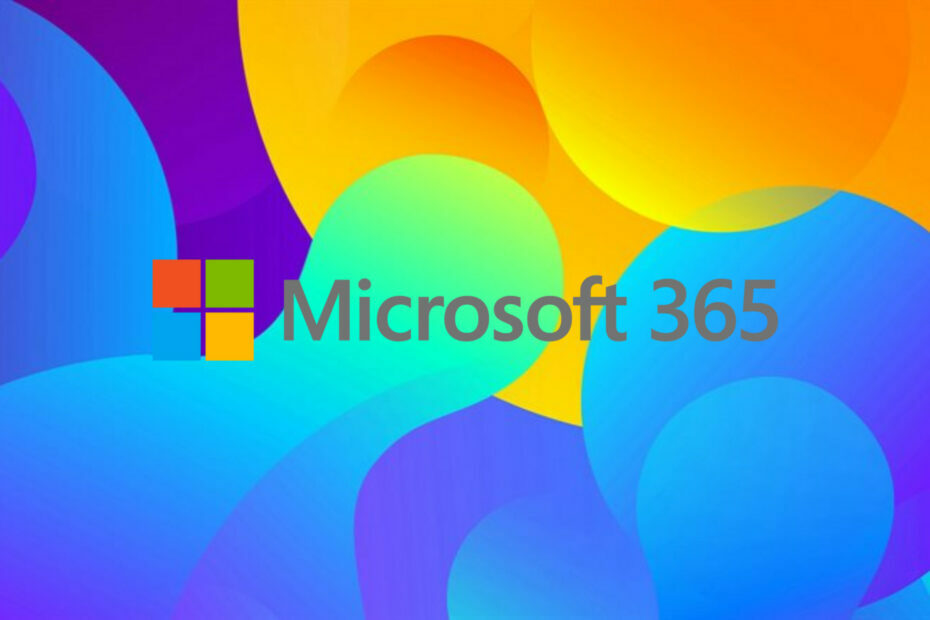- Office 365 เป็นชุดบริการที่ซับซ้อนที่น่าทึ่งซึ่งสามารถช่วยให้คุณทำงานประจำวันของคุณไปอีกระดับ
- อย่างไรก็ตาม ข้อผิดพลาดและข้อบกพร่องบางอย่างสามารถทำลายประสบการณ์ของคุณได้ นั่นเป็นเหตุผลที่จำเป็นต้องติดตามข่าวสารอยู่เสมอ
- หากคุณสนใจเครื่องมือและบริการอื่นๆ ที่คล้ายคลึงกัน โปรดดูที่ .ของเรา ศูนย์กลางการทำงานเป็นทีมและการทำงานร่วมกัน.
- หากต้องการเรียนรู้เพิ่มเติมเกี่ยวกับเครื่องมือที่มีประโยชน์อื่น ๆ อย่าลืมตรวจสอบ .ของเรา ซอฟต์แวร์ฮับ.

ซอฟต์แวร์นี้จะช่วยให้ไดรเวอร์ของคุณทำงานอยู่เสมอ ทำให้คุณปลอดภัยจากข้อผิดพลาดทั่วไปของคอมพิวเตอร์และความล้มเหลวของฮาร์ดแวร์ ตรวจสอบไดรเวอร์ทั้งหมดของคุณตอนนี้ใน 3 ขั้นตอนง่ายๆ:
- ดาวน์โหลด DriverFix (ไฟล์ดาวน์โหลดที่ตรวจสอบแล้ว)
- คลิก เริ่มสแกน เพื่อค้นหาไดรเวอร์ที่มีปัญหาทั้งหมด
- คลิก อัพเดทไดรเวอร์ เพื่อรับเวอร์ชันใหม่และหลีกเลี่ยงการทำงานผิดพลาดของระบบ
- DriverFix ถูกดาวน์โหลดโดย 0 ผู้อ่านในเดือนนี้
Office 365 เป็นหนึ่งใน บริการที่ใช้มากที่สุดทั่วโลก.
ผู้ใช้ใช้สำหรับงานง่ายๆ เช่น การเขียน a เอกสาร Wordหรือสำหรับการนำเสนอที่ซับซ้อนใน PowerPoint และพวกเขาพึ่งพา Office เพื่อมอบประสบการณ์เดียวกันทุกครั้ง
แต่บางครั้ง คุณสามารถพบกับปัญหาและจุดบกพร่องได้ทุกประเภท แม้ว่าจะมีการพัฒนาอย่างต่อเนื่องโดยยักษ์เรดมอนด์
หากคุณปิดใช้งานใบอนุญาตสำหรับ .ใด ๆ บริการสำนักงานคุณอาจพบปัญหาที่ไม่คาดคิด
ตัวอย่างเช่น แถบคำเตือนสีเหลืองอาจปรากฏเหนือแอปพลิเคชัน Office ที่มีข้อความต่อไปนี้:
ประกาศเกี่ยวกับบัญชี เราประสบปัญหากับคุณ Microsoft 365 สมัครสมาชิกและต้องการให้คุณช่วยแก้ไข
ฉันจะแก้ไขข้อผิดพลาดของ Office: เราพบปัญหาได้อย่างไร
1. ตรวจสอบว่าคุณมีใบอนุญาตที่ถูกต้องหรือไม่
- ตรวจสอบว่าคุณเข้าสู่ระบบ หากไม่เป็นเช่นนั้น ให้เข้าสู่ระบบด้วยบัญชีส่วนตัว โรงเรียนหรือที่ทำงานของคุณ

- ไปที่ส่วนหัวของเบราว์เซอร์ไปที่ การตั้งค่าแล้วถึง and การตั้งค่าแอปพลิเคชันของฉัน.
- เลือก Microsoft 365.

- เมื่อคุณไปถึง บัญชีของฉัน หน้าเลือก การสมัครรับข้อมูล.
- คุณสามารถดูมีเวอร์ชันล่าสุดของ สำนักงาน, วันไดรฟ์สำหรับธุรกิจ, SharePoint ออนไลน์หรือแลกเปลี่ยนออนไลน์
- ถ้าคุณไม่เห็น Office บนเดสก์ท็อปเวอร์ชันล่าสุด แสดงว่าผู้ดูแลระบบของคุณอาจไม่ได้มอบหมายให้คุณ สำหรับบัญชีส่วนตัวของคุณ คุณต้องได้รับใบอนุญาต Office ที่ถูกต้อง
2. อัปเดตข้อมูลการชำระเงินของคุณ
- ปิดแอป Office ทั้งหมดแล้วไปที่ .ของคุณ ช่องทางการชำระเงิน หน้า.

- เข้าสู่ระบบด้วย your อีเมลและรหัสผ่านการสมัครใช้งาน Microsoft 365
- อัปเดตวิธีการชำระเงินของคุณหากแสดง an ผิดพลาด.
- ตอนนี้คุณสามารถทดสอบว่า Office ทำงานโดย กำลังเริ่มต้นใหม่ คำ หรือเอ็กเซล
3. เรียกใช้ Microsoft Support and Recovery Assistant
- ดาวน์โหลด ผู้ช่วยฝ่ายสนับสนุนและการกู้คืนของ Microsoft
- ติดตั้งแอปพลิเคชันบนพีซีของคุณและเรียกใช้
- เลือก สำนักงาน, และคลิก ต่อไป.

- ทำตามขั้นตอนบนหน้าจอ
4. ติดตั้ง Office ใหม่
- ติดตั้ง Office ใหม่โดยใช้ an เครื่องมือแก้ไขอย่างง่าย เพื่อลบออกจากพีซีของคุณอย่างสมบูรณ์ การออกจากระบบ Office ไม่ได้เป็นการถอนการติดตั้ง โดยอัตโนมัติ
- ขั้นแรก ลงชื่อเข้าใช้ด้วย a บัญชีไมโครซอฟท์.
-
เลือก ติดตั้งสำนักงาน.

- เลือก วิ่ง/ติดตั้ง/ บันทึกไฟล์ขึ้นอยู่กับ, เบราว์เซอร์ของคุณ.
- ต้องดู คุณทุกชุด! ติดตั้งออฟฟิศแล้ว เมื่อคุณทำเสร็จแล้ว
Microsoft Office 365 เป็นวิธีที่ยอดเยี่ยมในการเข้าถึงชุดเครื่องมือสำนักงานของ Microsoft ตามการสมัครรับข้อมูล เพียงตรวจสอบให้แน่ใจว่าคุณได้รับข้อมูลล่าสุดเพื่อให้ทุกอย่างทำงานได้ตามปกติ
หากคุณมีคำถามหรือข้อเสนอแนะเพิ่มเติม โปรดทิ้งคำถามไว้ในส่วนความคิดเห็นด้านล่าง